Како применити боју у алтернативним редовима или колонама у Екцел-у
Ако желите да примените боју у алтернативним редовима и колонама у Екцел(Excel) табели, ево шта треба да урадите. Могуће је приказати жељену боју у сваком алтернативном реду или колони помоћу условног обликовања(Conditional Formatting) . Ова функционалност је укључена у Мицрософт Екцел(Microsoft Excel) и можете је користити уз помоћ овог упутства.
Претпоставимо да правите табелу за свој школски или канцеларијски пројекат и да морате да обојите сваки алтернативни ред или колону. Постоје два начина да то урадите у Мицрософт Екцел-(Microsoft Excel) у . Прво(First) , можете одабрати одређене редове или колоне и ручно променити боју позадине. Друго(Second) , можете користити функцију условног форматирања(Conditional Formatting) да бисте исто применили у аутоматизацији. У сваком случају, резултат ће бити исти, али други метод је ефикаснији и штеди време за сваког корисника.
Како мењати боје редова у Екцелу(Excel)
Да бисте применили боју у алтернативним редовима или колонама у Екцел(Excel) -у , следите ове кораке-
- Отворите табелу помоћу програма Екцел.
- Изаберите редове и колоне које желите да обојите.
- Кликните на Условно форматирање(Conditional Formatting) на картици Почетна(Home) .
- Изаберите Ново правило(New Rule) са листе.
- Изаберите Користи формулу да одредите које ћелије желите да форматирате(Use a formula to determine which cells to format) .
- Унесите
=MOD(ROW(),2)=0 or =MOD(COLUMN(),2)=0у поље Формат валуес. - Кликните на дугме Формат(Format) .
- Пређите на картицу Попуни(Fill) .
- Изаберите боју коју желите да користите.
- Двапут кликните на дугме ОК .(OK)
Хајде да детаљно погледамо ове кораке.
Прво отворите табелу помоћу програма Екцел(Excel) . У случају да немате табелу, прво је направите да бисте разумели да ли желите да бојите редове или колоне. Када завршите, користите миш да изаберете све ћелије (редове и колоне). Ако желите да примените шему боја на целу табелу, кликните на икону стрелице која вам омогућава да изаберете табелу од врха до дна.
Сада се уверите да сте на картици Почетна(Home) . Ако јесте, кликните на Условно обликовање (Conditional Formatting ) у одељку Стилови (Styles ) и изаберите опцију Ново правило (New Rule ) са листе.
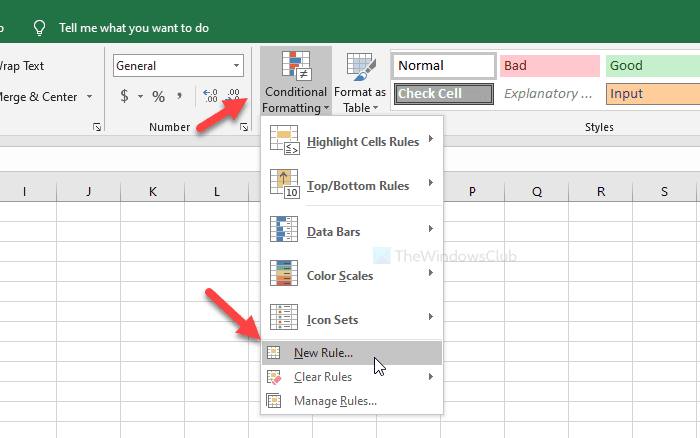
Након тога, изаберите опцију Користи формулу да одредите које ћелије за форматирање(Use a formula to determine which cells to format) и запишите једну од њих у поље Формат (Format values ) валуес-
- =МОД(РОВ(),2)=0
- =МОД(ЦОЛУМН(),2)=0
Први ће обојити жељену боју у алтернативним редовима, а други је за колоне. Након тога кликните на дугме Формат (Format ) .
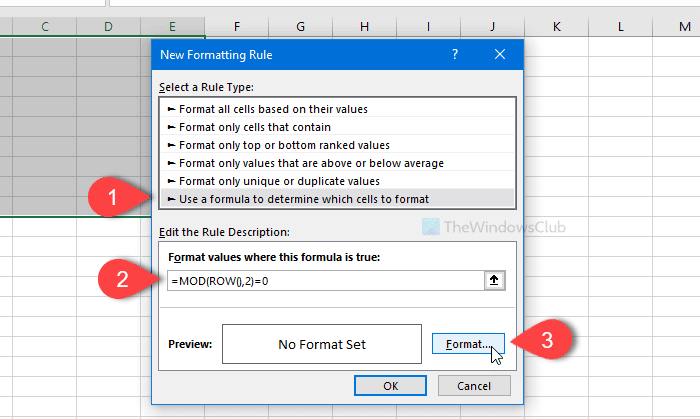
Сада пређите на картицу Филл (Fill ) , изаберите боју коју желите да користите и кликните на дугме ОК (OK ) .
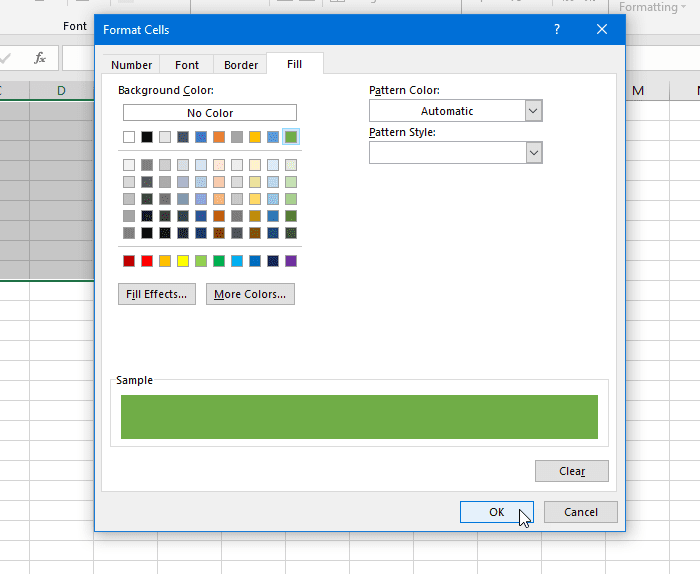
Затим ћете морати поново да кликнете на дугме ОК (OK ) да бисте применили промену.
То је све! Сада можете видети изабрану боју у сваком алтернативном реду или колони.
Related posts
Како претворити колоне у редове у Екцел-у помоћу формула
Како променити редове и колоне у Екцелу
Како заменити колоне или редове у Екцелу [корак по корак]
Како замрзнути редове и колоне у Екцелу
Групирајте редове и колоне у Екцел радном листу
Како додати или збројити време у Мицрософт Екцел-у
Како избрисати више редова у Мицрософт Екцел-у у једном потезу
Како сакрити листове, ћелије, колоне и формуле у Екцелу
Како користити функције Финд и ФиндБ у Екцел-у
Како користити финансијску функцију трајања у Екцел-у
Како зауставити или искључити дељење радне свеске у Екцел-у
Како поделити текст на колоне у Екцелу и Гоогле табелама
Мицрософт Екцел покушава да поврати ваше податке
Како користити функцију ИЗБОР у Екцел-у
Како променити подразумевани формат датотеке за чување у Ворд, Екцел, ПоверПоинт
Како користити функцију аутоматског типа података у програму Екцел
Како користити ИНТ и ЛЦМ функције у Екцел-у
Како креирати и користити контроле обрасца у Екцел-у
Како спојити и поништити спајање ћелија у Екцелу
Како издвојити имена домена из УРЛ-ова у Мицрософт Екцел-у
